Jak tisknout pomocí zařízení Android (09.16.25)
V dnešní době mohou zařízení Android dělat spoustu věcí. Mohou ukládat hudbu. Mohou vás také pobavit hrami a filmy. Ještě lépe je lze použít k vytištění vašich dokumentů. Překvapivé, hm? Víme, že jste zvědaví a dychtiví naučit se tisknout pomocí zařízení Android. Nebudeme to dělat tak dlouho. Tady jsou způsoby, jak můžete tisknout ze zařízení Android. Začneme tím, jak připojit tiskárnu ke službě Google Cloud Print.
Připojte tiskárnu ke službě Google Cloud Print 
I když nemáte tiskárnu s podporou Wi-Fi, stále můžete tisknout z telefonu Android. Díky Google Cloud Print je snazší připojit tiskárnu k účtu Google Chrome, abyste mohli tisknout pomocí telefonu kdykoli a kdekoli. Pokud máte tiskárnu zaregistrovanou ve službě Google Cloud Print, máte vše nastaveno. Nastavení může být docela matoucí, proto jsme uvedli kroky, které vám pomohou zahájit tisk během několika minut.
Tiskněte pomocí zařízení Android
Většina telefonů se systémem Android již má Google Předinstalovaný cloudový tisk, ale pokud tam není, můžete jej získat z obchodu Google Play. Jakmile ji máte, nemusíte spustit aplikaci, abyste mohli začít tisknout, ale ujistěte se, že používáte stejný účet Google, jaký jste použili v předchozím kroku.
- Chcete-li zahájit tisk, otevřete dokument, který chcete vytisknout. Můžete si vytisknout vše, co je uloženo v telefonu, nebo můžete přistupovat na svůj Disk Google.
- Přejděte do nabídky a klikněte na Nová stránka by se měla otevřít.
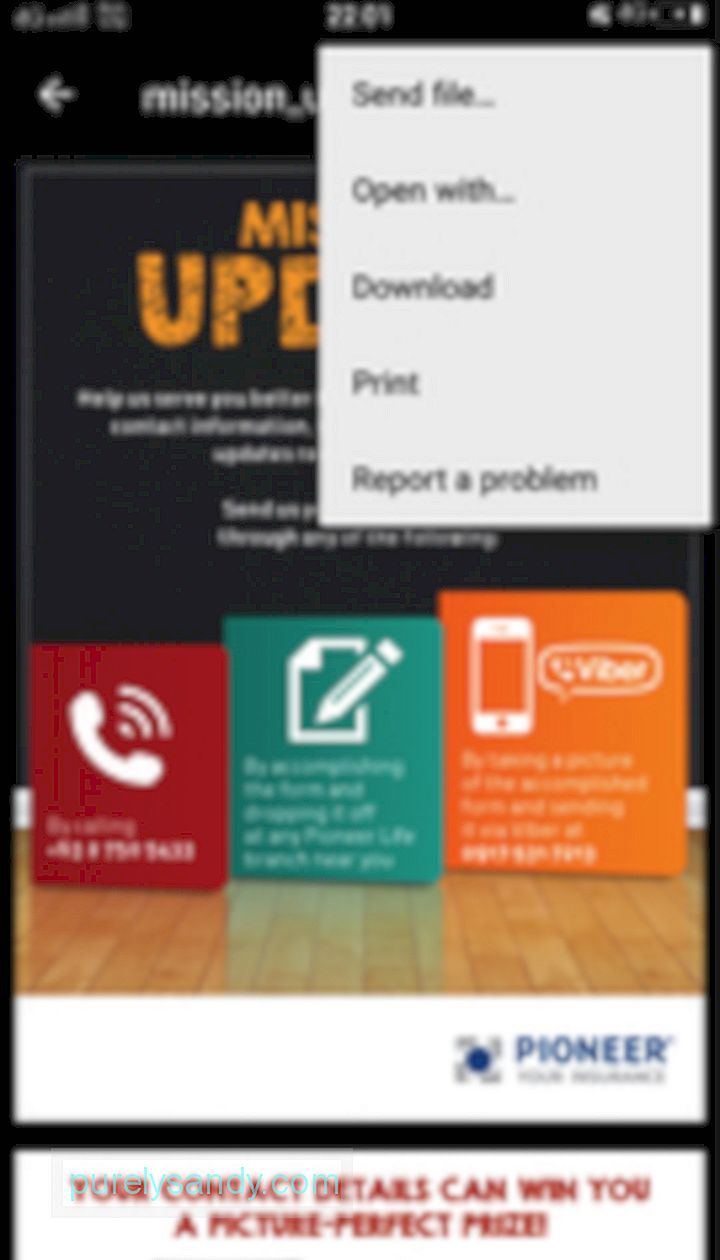
- Klikněte na rozbalovací šipku vpravo vedle možnosti Uložit jako PDF .
- Vyberte tiskárnu, kterou chcete použít při tisku. Pokud tam není, klikněte na Všechny tiskárny
- Po výběru tiskárny klikněte na Tisk
- Spusťte Google Chrome nebo otevřete svůj e-mailový účet.
- Pokud najdete webovou stránku nebo e-mail, který chcete vytisknout, klikněte na tlačítko Nabídka .
- Zobrazí se seznam možností. Klikněte na Vytisknout
- V tomto okamžiku byste měli být přesměrováni na stránku se seznamem připojených tiskáren . Vyberte tiskárnu.
- Až budete připraveni, klikněte na tlačítko Tisk .
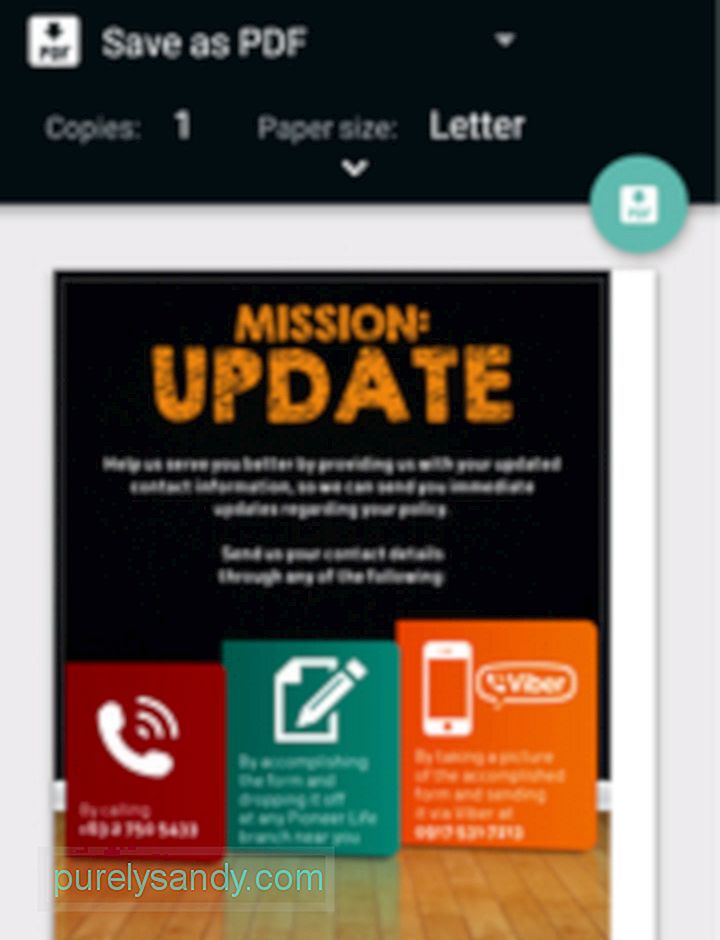
Je možné tisknout e-maily a oblíbené webové stránky. Proces je stejný, takže byste se měli rychle dostat.
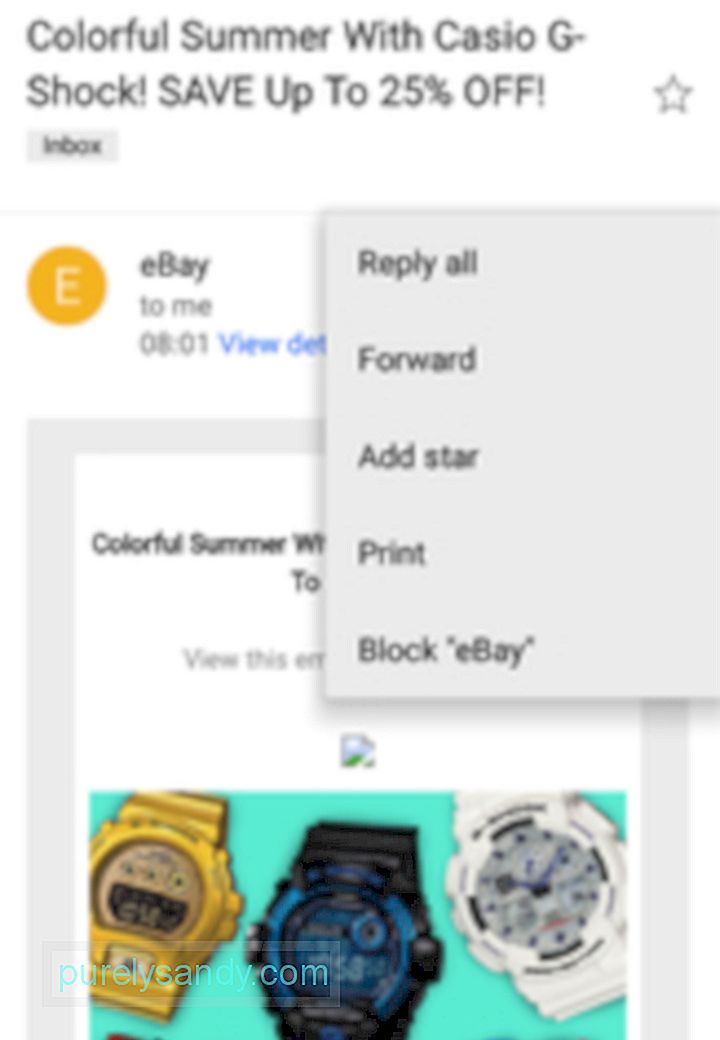
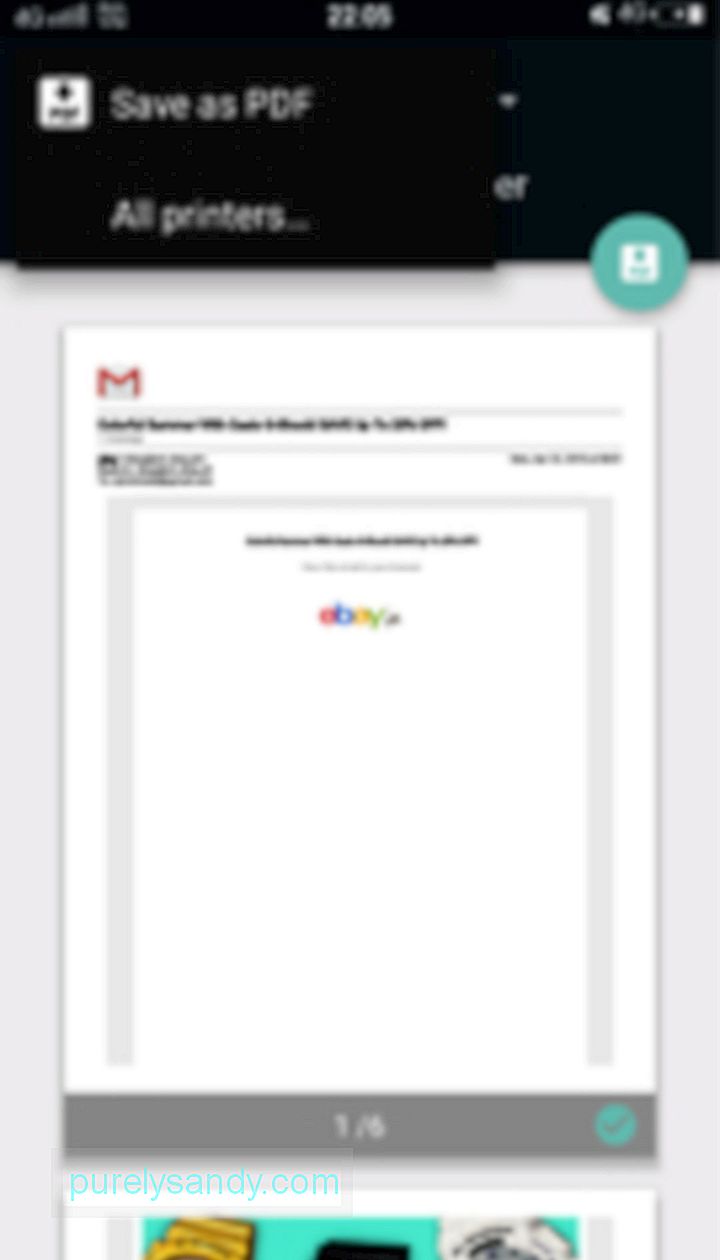
Nyní víte, jak tisknout pomocí vašeho Telefon se systémem Android, možná budete chtít být opatrní, co v telefonu ušetříte. Možná budete v pokušení stáhnout spoustu nepotřebných věcí, abyste mohli prozkoumat tuto působivou tiskovou funkci systému Android. Než to uděláte, stáhněte si nástroj Android Cleaner. Mělo by se ujistit, že je vaše mobilní zařízení v bezpečí při stahování dokumentů a souborů.
Znáte jiné způsoby, jak používat zařízení Android k tisku? Budeme rádi, když to uslyšíme! Sdílejte to s námi v sekci komentáře níže.
YouTube video: Jak tisknout pomocí zařízení Android
09, 2025

